Наш Черный экран — это простое и универсальное онлайн-приложение, которое помогает вам чистить монитор, находить битые или застрявшие пиксели, проверять засветы подсветки, предотвращать выгорание экрана, снижать усталость глаз и многое другое. Инструмент поддерживает различные разрешения, индивидуальные размеры, встроенный выбор цвета и переход в полноэкранный режим одним кликом. Вы также можете скачать черный экран как изображение или выбрать любой подходящий цвет фона. Наш сервис отлично работает на любом устройстве: смартфоне, компьютере или планшете. В этой статье вы узнаете, как работает инструмент, какие у него есть функции и чем он может быть полезен каждый день.
что такое инструмент черный экран?
Инструмент Черный экран — это простая утилита, которая отображает на мониторе полностью черное изображение. Сам экран при этом не выключается, а просто становится абсолютно тёмным, что позволяет дать отдых монитору и глазам, не отключая устройство.
Чаще всего Черный экран используют для повышения концентрации, продуктивности, поиска проблем с отображением (битые или застрявшие пиксели, засветы подсветки), экономии электроэнергии на OLED или AMOLED, продления срока службы монитора или для мгновенной защиты личной информации.
когда пригодится онлайн-инструмент черный экран?
Полноэкранный Черный экран удобен в разных ситуациях: от тестирования монитора до создания спокойной рабочей атмосферы. Вот популярные и практичные варианты использования:
1. легко очищайте монитор на черном фоне
Пыль, отпечатки пальцев и разводы легко скапливаются на экране, но на светлом фоне их трудно заметить. Черный экран сразу выделяет все пятна, вы сможете быстро и легко убрать даже мелкие загрязнения.

2. Проверяйте застрявшие пиксели с помощью черного экрана
Через некоторое время эксплуатации можно заметить точку, которая не меняет цвет — это застрявший пиксель. Он постоянно светится одним цветом, например красным, зеленым, синим или их смесью. На черном фоне такой пиксель сразу становится заметным.
3. проверяйте засветы подсветки
Если вы смотрите тёмное видео или работаете при слабом освещении, то можете заметить, что некоторые участки по краям экрана выглядят ярче, чем остальная часть. Это называется подсветка просвечивает. Такое происходит, когда задняя подсветка не полностью блокируется панелью дисплея, и свет неравномерно просачивается по краям.
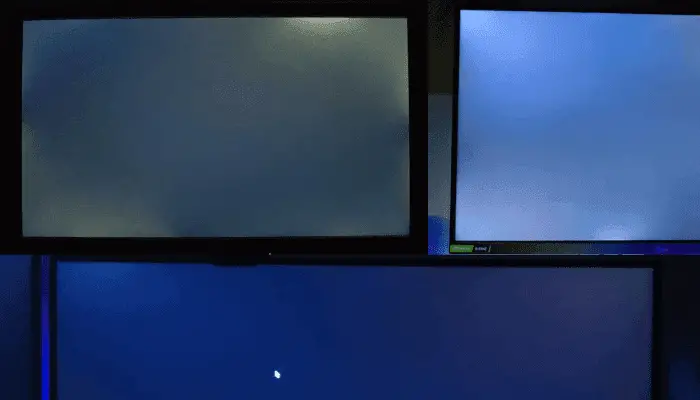
4. предотвращайте выгорание экрана, используя черный фон
Если у вас OLED, AMOLED-экран или старый плазменный телевизор, вы можете столкнуться с проблемой выгорания экрана. Это происходит, когда одно и то же изображение слишком долго остаётся на экране и оставляет после себя постоянную тень или "призрачный" след.
5. делайте второй монитор темным и не отвлекающим
Во время игр или просмотра видео второй монитор может мешать своей яркостью. Включите на нем черный экран — это не требует отключения монитора, но не отвлекает от основного экрана.

6. экономьте электроэнергию с помощью черного экрана
Если у вас большой OLED или AMOLED монитор и компьютер должен работать долго, включите Черный экран, чтобы снизить потребление энергии и продлить срок службы оборудования.
7. мгновенно защищайте приватность
Если нужно отойти от рабочего места, а не хочется показывать экран, просто включите Черный экран — содержимое сразу скроется без закрытия программ или выключения ПК.
8. продлевайте срок службы монитора
Постоянное использование Черного экрана снижает нагрузку на детали монитора, что особенно важно для OLED и ЭЛТ-моделей.
9. снижайте усталость глаз в темных комнатах
Яркий экран быстро утомляет глаза, особенно вечером. Черный экран помогает глазам отдохнуть — особенно если работаете при слабом освещении.
10. используйте темные края экрана в играх
Если у вас ультраширокий монитор, а игра занимает только центральную часть, черные полосы по краям снижают нагрузку на глаза и помогают сосредоточиться на игре.
11. минимизируйте отвлечения при учебе
Яркий экран мешает сосредоточиться. Черный экран снижает раздражающие факторы, что помогает лучше концентрироваться.
как пользоваться инструментом черный экран?
Это очень просто. Просто выполните следующие шаги:
Выберите инструмент Черный экран,
Нажмите иконку полноэкранного режима — весь экран станет черным,
Чтобы выйти из полноэкранного режима, нажмите ESC или F11.
Вы можете задать собственный размер, выбрать цвет фона или скачать изображение.

возможности нашего инструмента черный экран
Наш Черный экран прост в использовании, но имеет много полезных функций.
много вариантов разрешения
Инструмент поддерживает все популярные разрешения, вплоть до 8K. По умолчанию установлено Full HD (1920x1080), доступны 480p, 720p, 1440p (2K), 2160p (4K), 4320p (8K) и любые пользовательские значения. Просто выберите нужное разрешение, и экран сразу подстроится.
пользовательские размеры
Можно указать ширину и высоту экрана вручную — инструмент сразу применяет ваши параметры.
выбор цвета
Палитра позволяет выбрать любой цвет фона или градиент, не только черный.
полноэкранный режим одним кликом
Один клик — и весь экран становится черным, ничто не отвлекает от работы.
скачивание изображения
Если вам нужен Черный экран в будущем, скачайте PNG-файл и используйте как обои или заставку.
работает на любом устройстве
Инструмент совместим со смартфонами, ПК и планшетами, используйте Черный экран в любой ситуации.
почему лучше выбрать черный экран, а не другие цвета?
Экран может отображать любой цвет, но часто черный — самый удобный вариант. Вот сравнительная таблица:
заключение
Инструмент Черный экран может быть простым, но очень полезным. Он поможет быстро почистить монитор, найти битые пиксели, сократить отвлекающие факторы и дать глазам отдых. Просто откройте страницу, выберите черный цвет, включите полноэкранный режим. Работает на любом устройстве и абсолютно бесплатен. Если инструмент оказался вам полезен, добавьте его в закладки или поделитесь с друзьями.
 Buy me a Coffee
Buy me a Coffee























